word将文字放在页面正中间的教程
时间:2023-08-25 08:52:20作者:极光下载站人气:1880
相信大家对word软件都是很熟悉的,这是用户专门用来处理文字的工具,可以帮助用户修改好文档的格式或是用来编写文章等,只要是关于文字的编辑问题,用户都可以在word软件中得到解决,因此word软件深受用户的喜爱,当用户在word软件中编辑文档文件时,输入好文字后想要将其放置在整个页面的正中间,却不知道怎么来操作实现,其实这个问题是很好解决的,用户直接在菜单栏中找到对齐方式中的居中选项,接着进入到页面设置窗口中,将选项卡切换到版式选项卡上,随后将垂直对齐方式设置为居中即可解决问题,那么接下来就让小编来向大家分享一下word将文字放在页面正中间的方法教程吧。
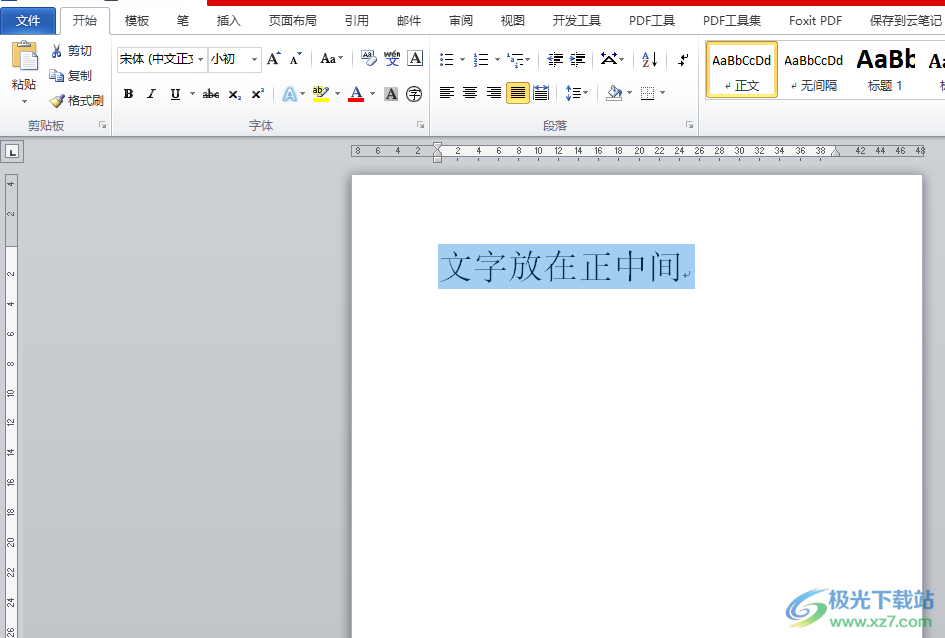
方法步骤
1.用户在电脑桌面上打开word软件,并来到文档文件的编辑页面上选中文字来进行设置
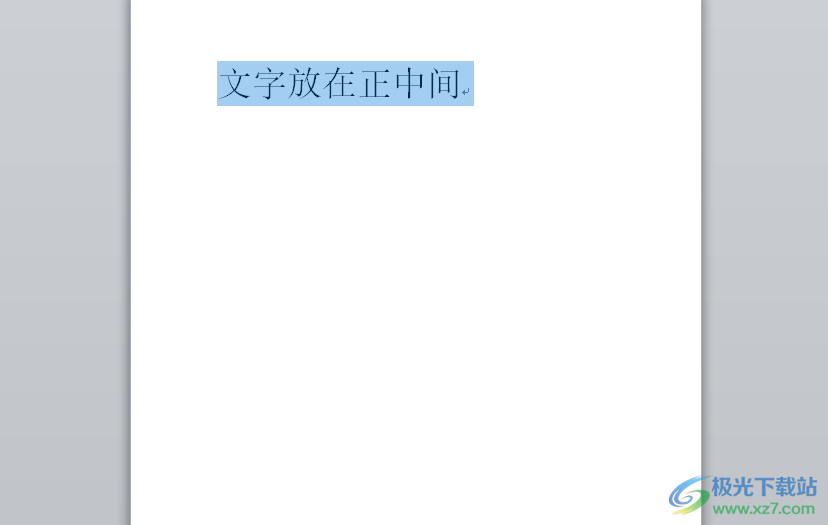
2.在页面上方的菜单栏中点击开始选项,将会显示出相关的选项卡,用户选择其中的居中选项

3.接着可以看到页面上的文字水平居中了,还需要用户点击菜单栏中的页面布局选项,在显示出来的选项卡中选择页面设置板块的下拉箭头
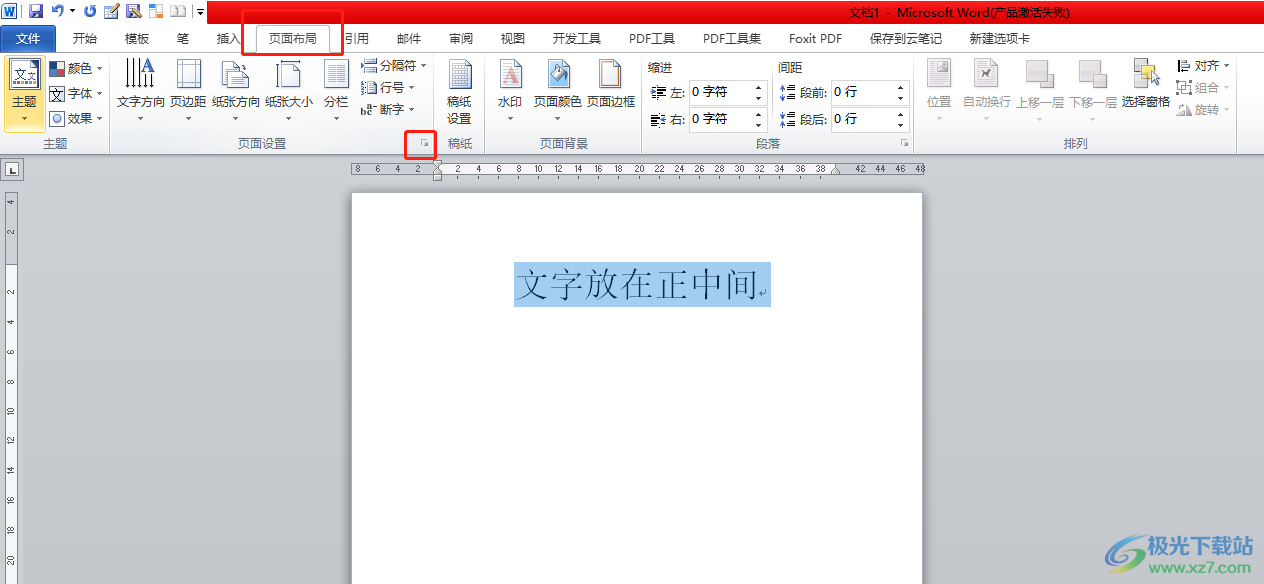
4.进入到页面设置窗口中,用户将选项卡切换到版式选项卡上来进行设置
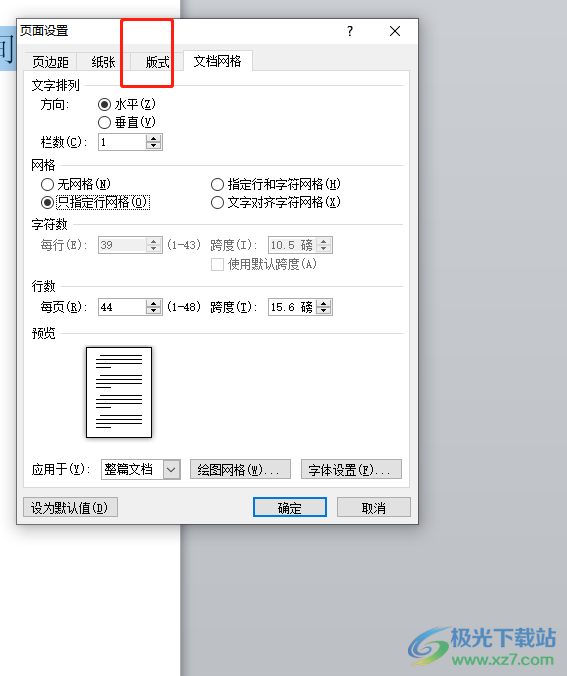
5.这时在下方的页面板块中点击垂直对齐方式选项的下拉箭头,在弹出来的选项卡中,用户选择居中选项并按下确定按钮
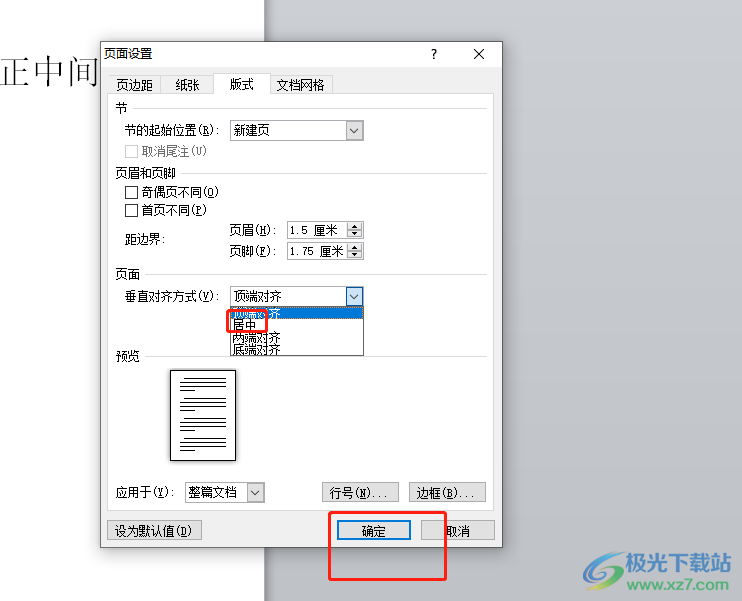
6.此时回到编辑页面上,用户就可以看到页面上的文字已经成功放在页面正中间了
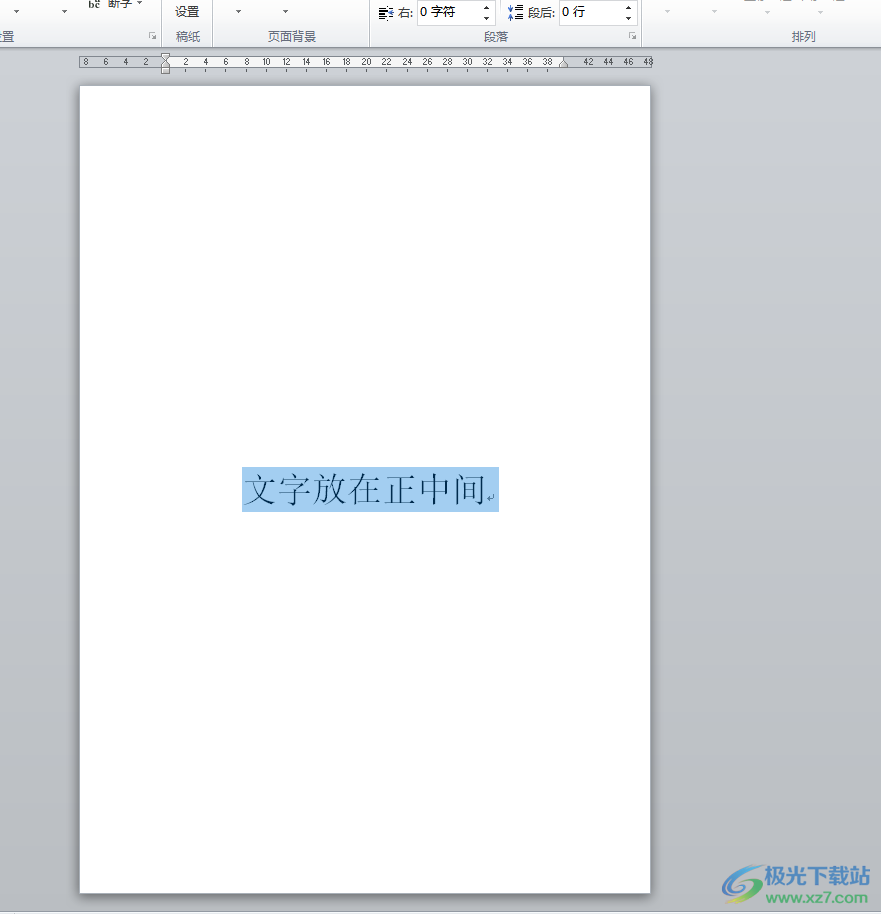
以上就是小编对用户提出问题整理出来的方法步骤,用户从中知道了大致的操作过程为点击开始——居中——页面布局——点击页面设置的 小箭头——切换到版式选项卡上——居中——确定这几步,整个操作过程是很简单的,感兴趣的用户可以来试试看。

大小:60.68 MB版本:1.1.2.0环境:WinAll, WinXP, Win7
- 进入下载
相关推荐
相关下载
热门阅览
- 1百度网盘分享密码暴力破解方法,怎么破解百度网盘加密链接
- 2keyshot6破解安装步骤-keyshot6破解安装教程
- 3apktool手机版使用教程-apktool使用方法
- 4mac版steam怎么设置中文 steam mac版设置中文教程
- 5抖音推荐怎么设置页面?抖音推荐界面重新设置教程
- 6电脑怎么开启VT 如何开启VT的详细教程!
- 7掌上英雄联盟怎么注销账号?掌上英雄联盟怎么退出登录
- 8rar文件怎么打开?如何打开rar格式文件
- 9掌上wegame怎么查别人战绩?掌上wegame怎么看别人英雄联盟战绩
- 10qq邮箱格式怎么写?qq邮箱格式是什么样的以及注册英文邮箱的方法
- 11怎么安装会声会影x7?会声会影x7安装教程
- 12Word文档中轻松实现两行对齐?word文档两行文字怎么对齐?
网友评论